
前回の記事でExcelのMAX関数とMIN関数を使って、データの中から一番大きい数字(最大値)や一番小さい数字(最小値)を見つけられるようになりましたね!

前回のMAX関数とMIN関数はバッチリ!
でも、2番目に大きい数字とか、3番目に小さい数字ってどうやって見つけるんだろう?って疑問に思ったよ。

良い疑問だね!
そんな疑問を解決する為にLARGE関数とSMALL関数について紹介するね!
LARGE関数とSMALL関数を使えば、たくさんのデータの中から「n番目に大きい値」や「n番目に小さい値」をパッと見つけることができるようになります。

すぐに実用的に使えるよう、基本的な使い方から、どんな場面で役立つのか、さらには使うときのちょっとしたコツまで、具体例を交えて徹底解説しますね。
復習!MAX関数・MIN関数とLARGE関数・SMALL関数の関係は?

Excelにはたくさんの便利な関数がありますが、MAX関数・MIN関数とLARGE関数・SMALL関数は、お互いに関係のある関数なんです。
- MAX関数: 範囲内の最大値(一番大きい数字)を求める
- MIN関数: 範囲内の最小値(一番小さい数字)を求める
これに対して、
- LARGE関数: 範囲内のn番目に大きい数字を求める
- SMALL関数: 範囲内のn番目に小さい数字を求める
という関係になっています。

つまり、MAX関数は=LARGE(範囲, 1)と同じ結果を、MIN関数は=SMALL(範囲, 1)と同じ結果を出すことができます。
「n番目」を指定できるのが、LARGE関数とSMALL関数の大きな特徴であり、便利なポイントなんですね!

MAX/MIN関数については別の記事で詳しく解説しています!興味がある方はぜひこちらをご覧ください!
LARGE関数:2番目、3番目…と大きい数字を見つける魔法

LARGE関数は、指定した範囲の中でn番目に大きい数値をパッと見つけたいときに使います。
- 読み方: ラージ関数
- 役割: 指定した範囲の数値の中からn番目に大きい値を求める
- 書式:
=LARGE(配列, 順位)配列: 順位を調べたい数値が入っているセル範囲(例:A1:A10)を指定します。順位: 何番目に大きい値を知りたいかを数字で指定します。(例:1なら最大値、2なら2番目に大きい値、というように整数で指定します。)
具体例で見てみよう!テストの点数で上位の成績を知りたい

例えば、あるクラスのテストの点数がこんな風に並んでいたとします。
【データ】
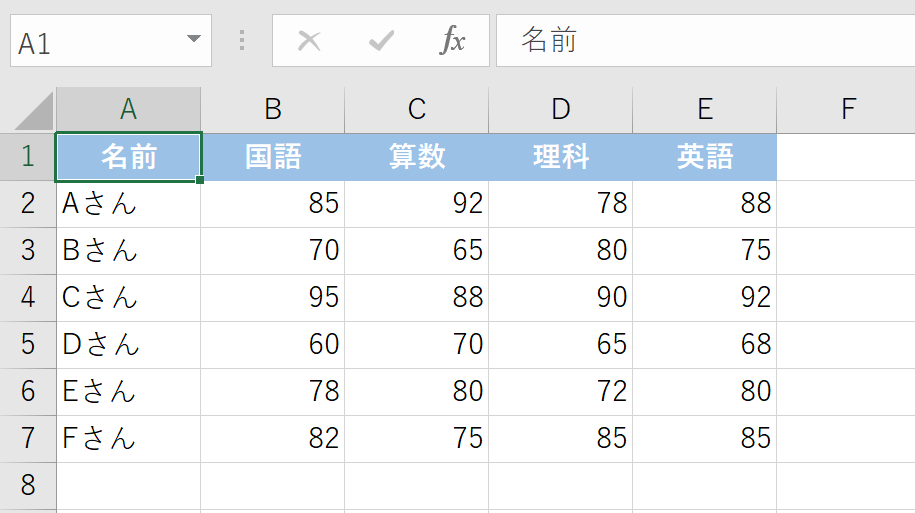
このクラスの国語のテストの「2番目に高い点数」を知りたい!というときにLARGE関数を使います。
- 結果を表示したいセルを選びます。(例:
F2セル) - 以下の数式を入力します。
=LARGE(B2:B7, 2)B2:B7は、国語の点数が入っている範囲です。2は、「2番目に大きい値」という意味です。
【数式】
=LARGE(B2:B7, 2)
この式を入力すると、
「85」という結果が表示されます。

国語の点数を大きい順に並べると「95, 85, 82, 78, 70, 60」となるので、確かに2番目は85だね。
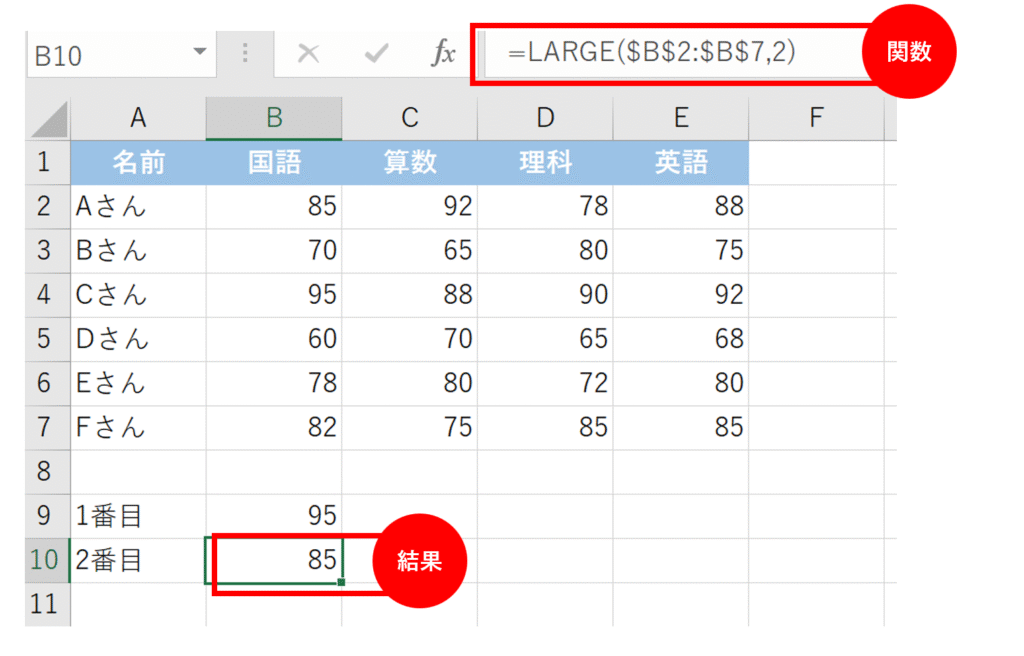

さらに、「国語の点数でトップ3の点数をすべて知りたい」という場合は、順位の数字を変えるだけで簡単に求められます。
- 1番目に高い点数:
=LARGE(B2:B7, 1)→ 結果: 95 - 2番目に高い点数:
=LARGE(B2:B7, 2)→ 結果: 85 - 3番目に高い点数:
=LARGE(B2:B7, 3)→ 結果: 82
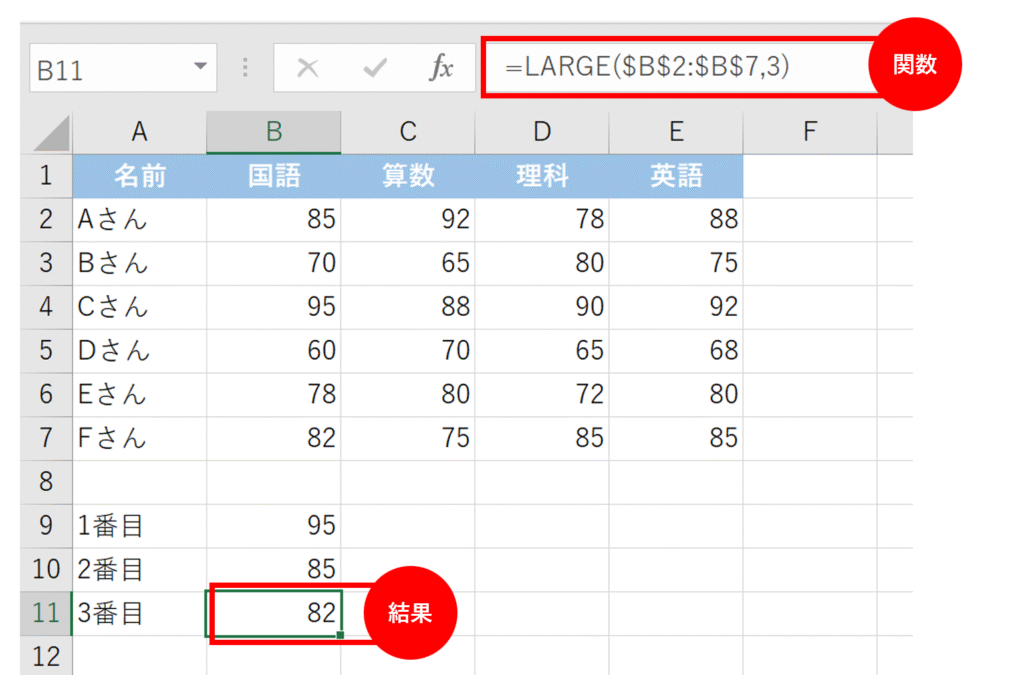
SMALL関数:2番目、3番目…と小さい数字を見つける魔法

SMALL関数は、指定した範囲の中でn番目に小さい数値をパッと見つけたいときに使います。
- 読み方: スモール関数
- 役割: 指定した範囲の数値の中からn番目に小さい値を求める
- 書式:
=SMALL(配列, 順位)配列: 順位を調べたい数値が入っているセル範囲(例:A1:A10)を指定します。順位: 何番目に小さい値を知りたいかを数字で指定します。(例:1なら最小値、2なら2番目に小さい値、というように整数で指定します。)
具体例で見てみよう!売上データで下位の売上を知りたい
今度は、月ごとの売上データから「下から2番目に少ない売上」を知りたいとします。
【データ例】
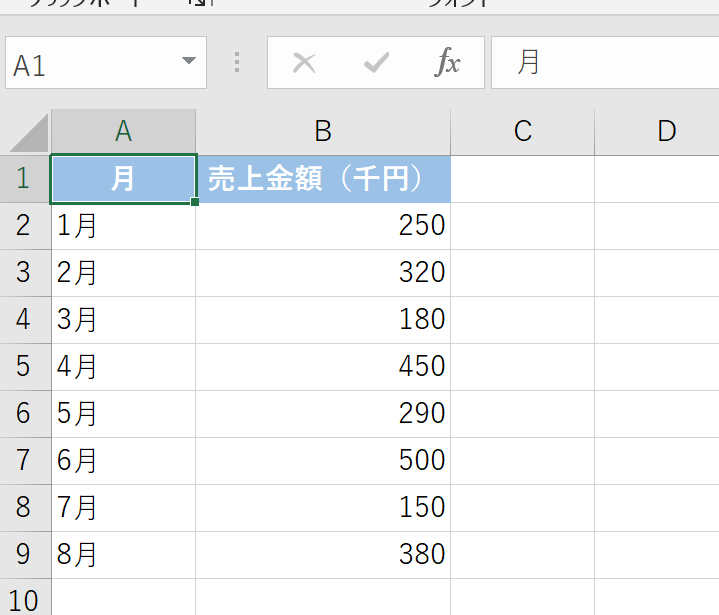

このデータで「下から2番目に少ない売上金額」を知りたいときにSMALL関数を使うんだね!
- 結果を表示したいセルを選びます。(例:
D2セル) - 以下の数式を入力します。Excel
=SMALL(B2:B9, 2)B2:B9は、売上金額が入っている範囲です。2は、「2番目に小さい値」という意味です。
【数式】
=SMALL(B2:B9, 2)
この式を入力すると、「180」という結果が表示されます。 売上金額を小さい順に並べると「150, 180, 250, 290, 320, 380, 450, 500」となるので、2番目は180ですね。
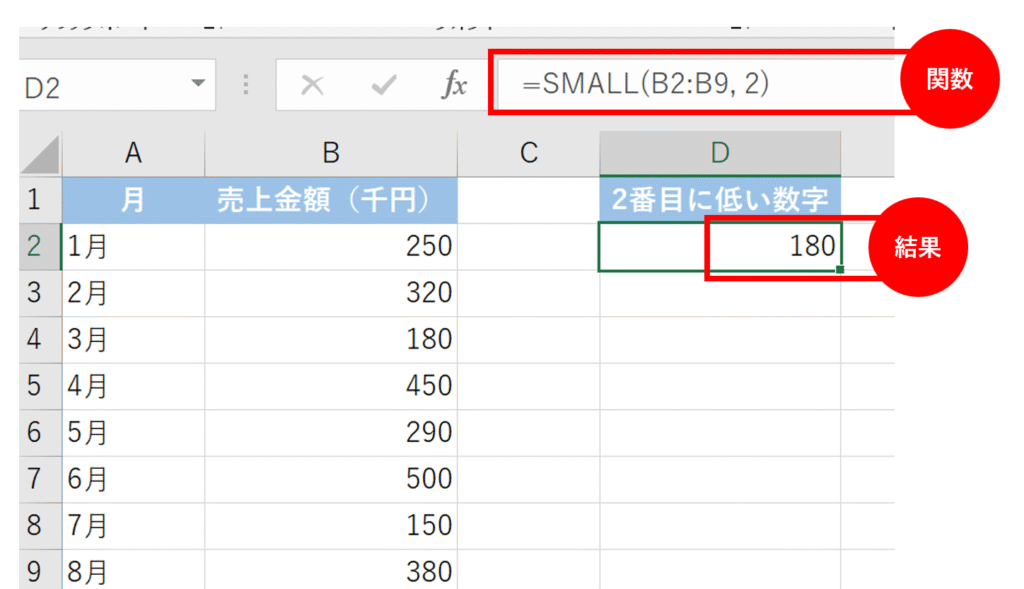

同じように、「売上金額でワースト3の金額をすべて知りたい」という場合は、順位の数字を変えるだけで簡単に求められます。
- 1番目に低い売上:
=SMALL(B2:B9, 1)→ 結果: 150 - 2番目に低い売上:
=SMALL(B2:B9, 2)→ 結果: 180 - 3番目に低い売上:
=SMALL(B2:B9, 3)→ 結果: 250
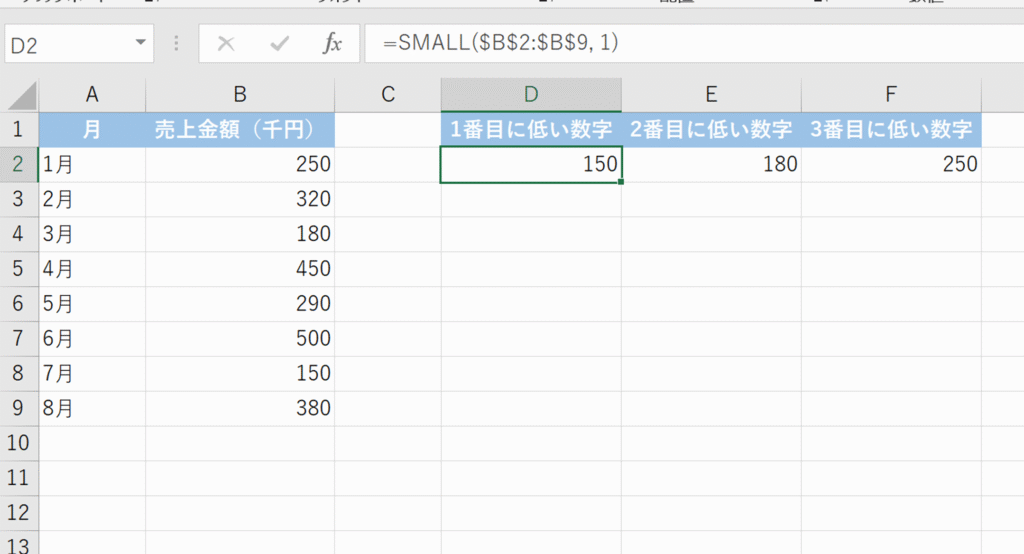
LARGE関数・SMALL関数を実践で使いこなそう!実務での活用術

LARGE関数とSMALL関数は、単にn番目の値を見つけるだけでなく、データ分析や意思決定に役立つパワフルなツールです。具体的なデータを使って、どんな場面で活用できるのか見ていきましょう!
営業成績の評価:売上トップ5の営業マンを知る
あなたは営業部のマネージャーです。
営業マンごとの売上データから、売上成績の上位5名とその金額を把握したいとします。
【データ】
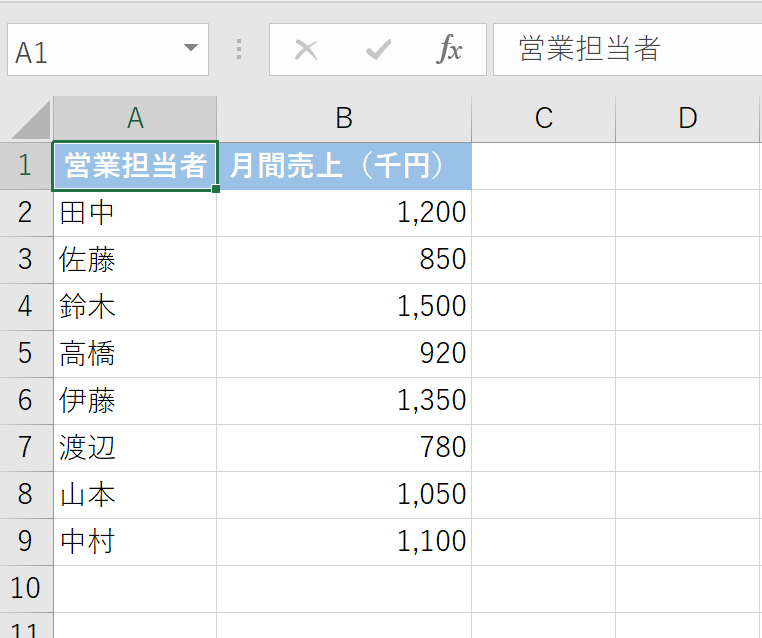
売上トップ5の金額を出す
- 1位:
=LARGE(B2:B9, 1)→ 1,500 - 2位:
=LARGE(B2:B9, 2)→ 1,350 - 3位:
=LARGE(B2:B9, 3)→ 1,200 - 4位:
=LARGE(B2:B9, 4)→ 1,100 - 5位:
=LARGE(B2:B9, 5)→ 1,050
【数式】
=LARGE(B2:B9,1)

このように、LARGE関数を使えば、上位の目標達成状況や、インセンティブの対象者などを簡単にリストアップできます。
さらに、売上金額だけでなく、INDEX関数やMATCH関数を組み合わせることで、上位〇位の「営業担当者名」を自動で表示することも可能です。
これは少し応用的なので、まずは関数単体の使い方に慣れていきましょう。
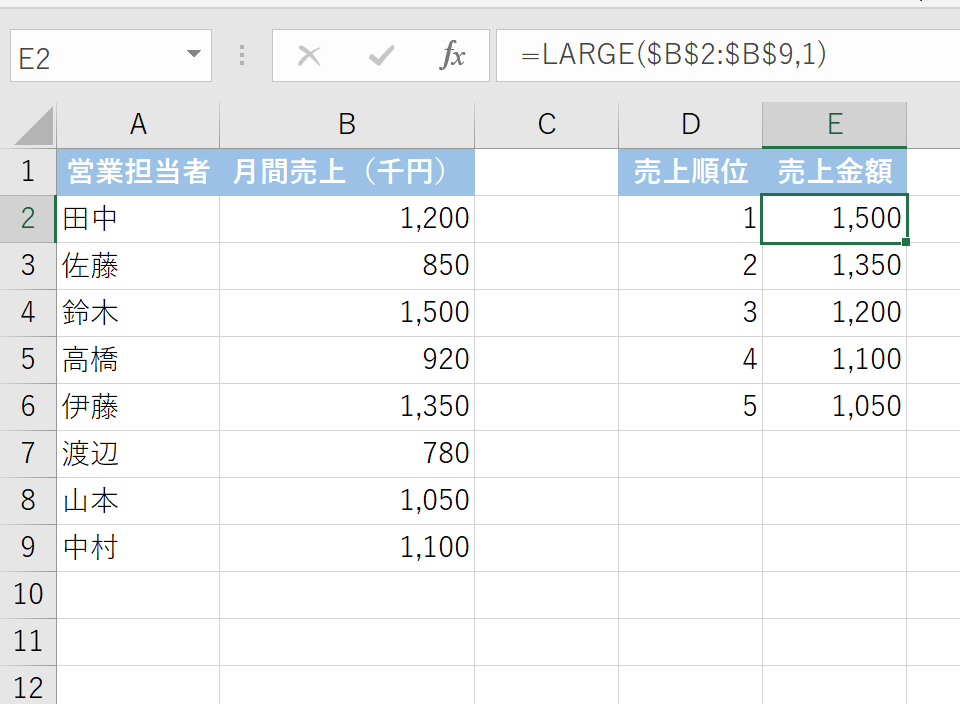
品質管理:不良品の発生件数ワースト3を把握する
製造業で品質管理を担当しているあなたは、製品ごとの不良品の発生件数を記録しています。
不良品の発生が多い製品から優先的に改善したいので、ワースト3の製品と件数を知りたいとします。
【データ】
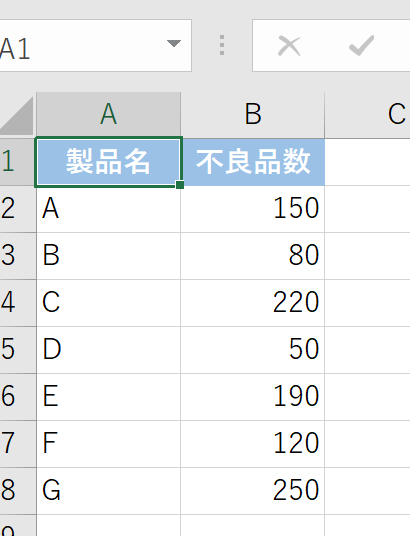
不良品件数ワースト3の件数を出す
- 1位:
=LARGE(B2:B8, 1)→ 250 - 2位:
=LARGE(B2:B8, 2)→ 220 - 3位:
=LARGE(B2:B8, 3)→ 190
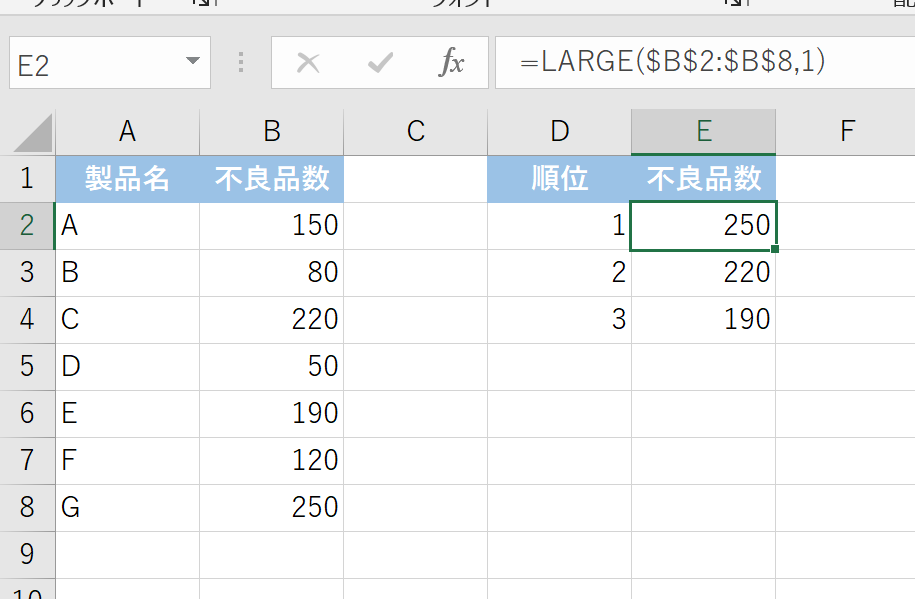

この場合は、件数が多いほど悪い結果なので、LARGE関数を使っているんだね!
この結果からどの製品から対策を打つべきか、優先順位を明確にすることができるね!
イベント参加者選定:参加費の安い順に上位10名を選ぶ
イベントの参加者を選定する際、参加費の安い順に上位10名に特別な割引を提供したいとします。
【データ】
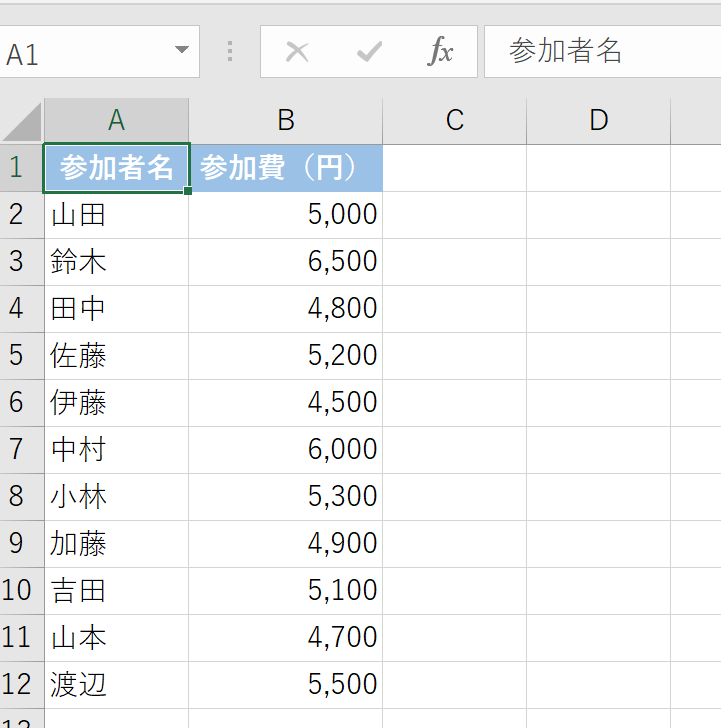
参加費の安い順に上位3名(ここでは例として3名)の金額を出す
- 1位:
=SMALL(B2:B12, 1)→ 4,500 - 2位:
=SMALL(B2:B12, 2)→ 4,700 - 3位:
=SMALL(B2:B12, 3)→ 4,800
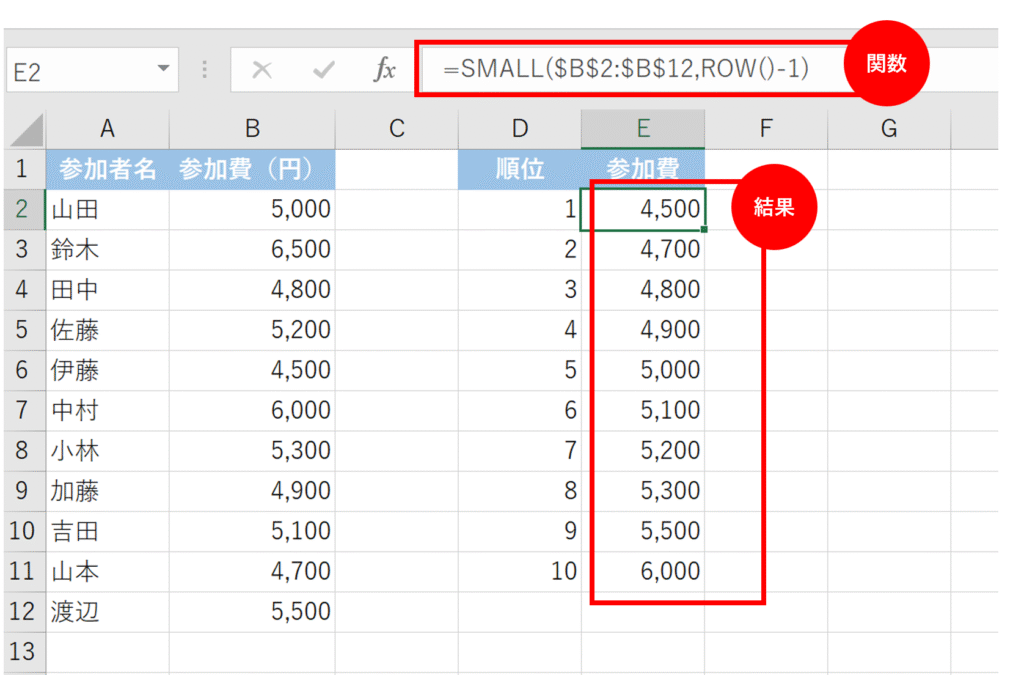

このようにSMALL関数を使えば、予算に応じた参加者選定や、お得な情報提供の対象者リストを簡単に作成できます。
さらに、ROW関数を使用すると関数をコピペするだけで順位が一瞬で出せるのでお勧めです!
LARGE関数・SMALL関数を使う際の注意点!

LARGE関数とSMALL関数も、MAX関数やMIN関数と同様に、いくつか知っておきたい注意点があります。
これを知っていれば、エラーを防いでスムーズに作業できますよ!
数字以外は無視される(文字列や空白セル)

LARGE関数もSMALL関数も、基本的には「数値」だけを対象とします。
- 文字列: セルに「欠席」や「未入力」などの文字が入っていても、それは計算の対象になりません。無視されます。
- 空白セル: 空白のセルも無視されます。
- 論理値(TRUE/FALSE):
TRUEは1、FALSEは0として扱われることがありますが、通常は無視されます。 - エラー値: もし範囲内に
#VALUE!や#DIV/0!などのエラー値があると、関数全体がエラーになってしまいます。
【データと結果】
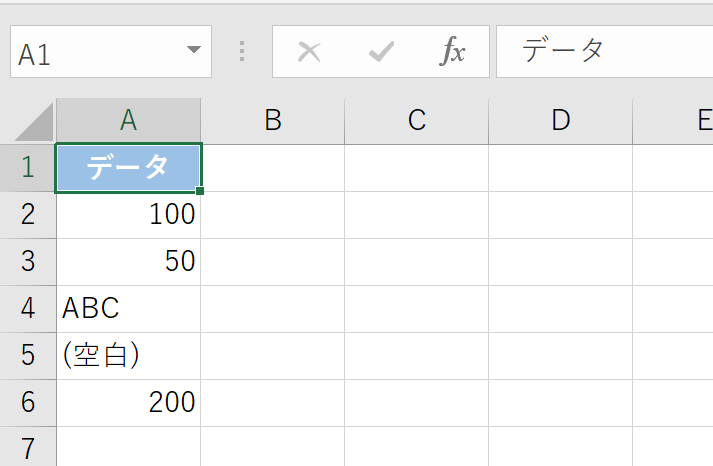
このデータで「2番目に大きい値」と「2番目に小さい値」を出すとします。
=LARGE(A1:A5, 2)→ 100=SMALL(A1:A5, 2)→ 100

「ABC」や空白セルは無視され、数値の「50, 100, 200」の中から計算されるんだね!
もしエラー値が混じっていた場合は、エラー値を修正してから関数を使うようにするね!
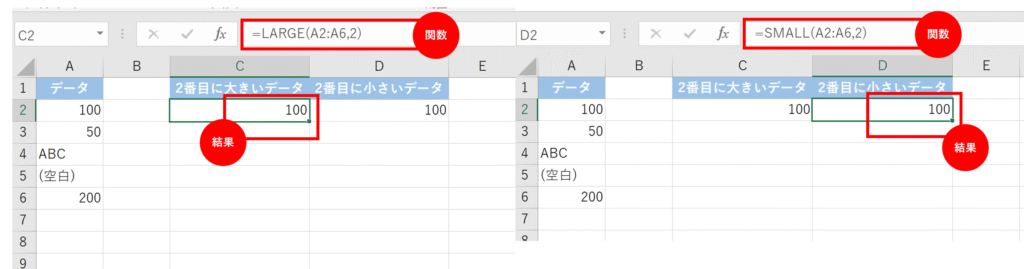
範囲内の数値の数と順位に注意!

指定した範囲内の数値の数よりも、指定した順位(n)が大きすぎる場合、エラーになります。
【データと結果】
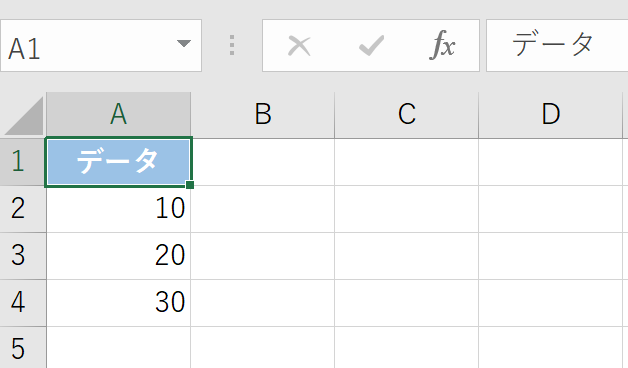
このデータ(数値が3つ)で「4番目に大きい値」を出すとします。
- =LARGE(A1:A3, 4) →
#NUM!エラー

数値が3つしかないのに「4番目」を指定しているため、「そんな数字はないよ!」とExcelが教えてくれているんだね!
SMALL関数も同様で指定する順位は、必ず範囲内の数値の数以下にします。
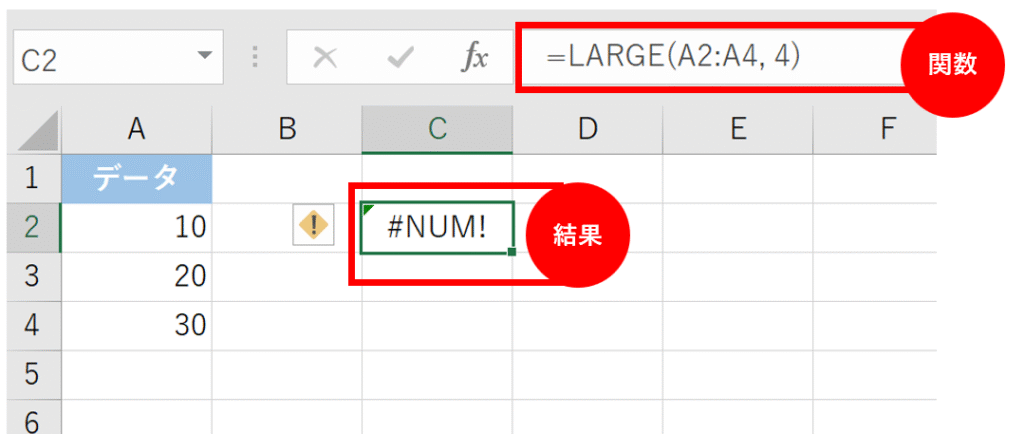
#NUM!エラーが表示されていますね非表示の行や列のデータも計算される

MAX関数やMIN関数と同様に、LARGE関数とSMALL関数も、たとえ非表示にした行や列に入っているデータであっても、指定した範囲内であれば計算の対象とします。
「非表示にしたのに、なぜか順位が変わった!」と戸惑うことがないように、この点は覚えておくと良いでしょう。
もし非表示にしたデータを計算対象外にしたい場合は、フィルター機能を使ったり、別の関数(AGGREGATE関数など)を使う必要がありますが、これは少し応用的な内容なので、まずは「非表示でも計算される」ことを頭に入れておきましょう。
複数シートやブックのデータは扱いにくい

LARGE関数やSMALL関数は、基本的に「今開いているシート」の中のデータを扱うのに向いています。
別のシートや別のExcelファイル(ブック)にあるデータを直接参照してN番目の値を探すことはできますが、範囲指定が複雑になったり、ファイル間のリンクが切れるとエラーになったりする可能性があります。
複数のシートやブックにまたがるデータを集計する場合は、データを一つにまとめるか、Power Queryなどの別の機能を使うことを検討すると良いでしょう。
まとめ:LARGE関数・SMALL関数でデータ分析を次のレベルへ!

この記事では、ExcelのLARGE関数とSMALL関数について、基本的な使い方から、営業成績の評価、品質管理、イベント参加者選定といった具体的な実務での活用例、さらには使う際の注意点まで、幅広くご紹介しました。
| 関数名 | 役割 | 書式例 | どんな時に使う? |
| LARGE関数 | 範囲内のn番目に大きい値を求める | =LARGE(A1:A10, 3) | 成績の上位3位、売上トップ5、不良品件数ワーストなど |
| SMALL関数 | 範囲内のn番目に小さい値を求める | =SMALL(A1:A10, 2) | 成績の下位2位、費用が安い順、在庫の少ない順など |
LARGE関数とSMALL関数は、MAX関数・MIN関数ではできなかった「特定の順位のデータ抽出」を可能にする、とても便利な関数です。これらを使いこなせるようになれば、あなたのデータ分析はさらに細かく、そして効率的になりますよ!

まずは簡単なデータで実際に試してみて、Excelの便利さを体感してみてくださいね。LARGE関数とSMALL関数を使いこなして、あなたのExcelスキルをさらにレベルアップさせましょう!

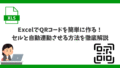

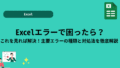
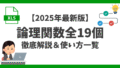

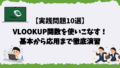
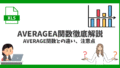
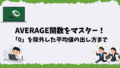
コメント